どーもトットです。
最近の携帯電話って本体価格が高いですよね。。
まあ今までが安すぎたのかもしれませんがこの価格では簡単に機種変更なんてできません。
なのでトットは『iPhone6S』をいまだに使っております。

古い機種ですが機能的には特に不具合はないのですが、携帯購入後バッテリーを一度も交換しておりませんので、
今となってはフル充電でも半日ももちません、モバイルバッテリーを常に持ち歩いて対応していたのですが、かさばるしなかなかの重量で面倒くさくなってしまいました。
昨年、アップルの不祥事でiPhoneユーザーに対してアップルストアーにて、3200円にてバッテリー交換なんて話がありましたよね。
その時に交換も考えましたが、交換する際にやることの指示がたくさんあったり、携帯本体を何日か預けなくてはならなかったり、おじさんトットはそんな面倒くささに、拒絶反応を起こしてしまいました(笑)
せっかく安く交換できるチャスンでしたが、それを拒絶してしまいましたので、意地でもそれ以上のお金は掛けたくありません。
携帯修理専門ショップで交換という、選択肢もありましたが、なんでも自分でやりたがりのトットは、Amazonで安いバッテリーを買って自分で交換するという選択肢を選びました♪
以前所持していたiPhone5Sのとき自分で交換したのですが若干、ぶっ壊しそうになり冷や汗をかいた記憶もありますので、あまりやりたくはなかったのですが、その冷や汗の記憶も少し薄れてまたやってみたい気持ちと、充電切れの不便さが上回ったのでまたやることにしました。

『自分でできるiPhone6Sバッテリー交換』どうぞ!!!
※iPhoneを自分で分解するとAppleの保証を受けられなくなります。故障の原因にもなりますので、試される方は自己責任でお願いします。

目次
1 バッテリーの購入はどうするの?
1-1バッテリーの種類
バッテリーはiPhone純正品が手に入れば良いのですが、新品の本物はほとんど手入りません。
純正品と書いてあってもほぼ偽物だと思います!!
おそらく純正品のバッテリー単体での購入は、できないのではないかと思われます。
1-2購入したのは互換性バッテリー
スポンサーリンク
購入した商品はこちら↑
Amazonでベストセラーというアイコンも付いておりますし、レビューでもなかなか高評価なのできっと大丈夫でしょう、交換用の工具もセットになっておりますので、誰でもこのセットだけで交換できます。ちなみにトットは交換工具セットをすでに持っております♪
スポンサーリンク
以前購入したこの商品、こんなところで活躍すると思っておりませんでした。

2 iPhone6S互換性バッテリー検証
2-1開封

Amazonでよくある、大きな箱なのにスカスカ梱包(笑) 中身がバッテリーなので大袈裟な梱包になるのでしょうか?
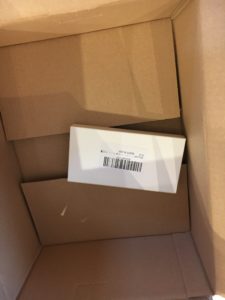
大きな箱の中身はこれだけ(笑)
↓専用工具セット

↓バッテリー本体とバッテリーを固定する両面テープと説明書

この説明書が非常に親切でわかりやすい!!ネットをみればやり方はたくさんアップされてますが、説明書が目の前にあると非常にやりやすいです。
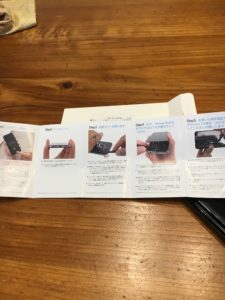
ちゃんとPSEマークも記載されてますのでとりあえず安心でしょう。

電気用品を製造・輸入する事業者は、電気用品安全法で定められた義務(技術基準適合義務、検査義務など)を履行することにより製品にPSEマークを表示することができるようになります
2-2本体測定
厚みは3.43mmから3.37mm少し厚みにムラがあります。


デジタルノギスこれもとても便利です↑
ちなみに純正のバッテリーは取り外してから計測したのですが3.17mmでどこを測っても均等な厚みでした、さすが純正クオリティです。
2-3容量
ちなみに今回購入したバッテリーは純正よりも大容量らしいです。

レビューによりますと、何かで容量を計測した方がいて純正と変わらない容量で、全然大容量ではなかったとおっしゃっている方もおりました(笑)
まあトットは大容量じゃなくても、厚みがぶ厚くてもケース内に収まって純正品と同等の容量であれば全く問題はありません♪

3 分解
3-1準備
まずは電源を落としましょう。説明書によると『既存のバッテリーを使い切ってから作業を始めましょう』と書いてありました。
しかし、そんな時間もなかったので、それは無視して作業します。
※トットオリジナルのやり方ですので事故等が起こった場合の責任はとれませんのでご注意ください

3-2分解
本体の底についている、星型のネジを付属の専用工具で外します。
このネジの正式名称は『トルクスネジ』と言います。

ネジを外したら画面に付属の吸盤を貼り付けて引っ張ります、すると画面と本体に隙間ができますので、そこに付属のヘラを差し込みます。この作業が結構大変で、本体を万力か何かで固定しておけば簡単なのでしょうが、そんなものはありませので左手で本体を掴んで、右手にヘラを持ちながら吸盤を引っ張る、そして少し空いた隙間に右手に持ったヘラを突っ込む!!!
力を入れすぎると、吸盤が外れますから絶妙な力加減で隙間をキープするのがポイントです。
吸盤を貼り付ける面は画面になりますので、画面が割れている人は、吸盤を取り付ける事ができませんのでどうやって作業するのか疑問です。

隙間にヘラが入れば後はゆっくり画面を外していきましょう、ゆっくり動かさないと画面が割れることもありそうです。
画面が外れたら、90度以上傾かないように何かで固定しましょう、トットはノートパソコンの画面に立てかけて作業しました。
90度以上傾けると、本体と画面が接続されているケーブルが断線することがありますので、注意してください。
結構簡単に切れます(汗)←実証済み

次にバッテリケーブルを外しますので、ケーブルを保護しているカバーのネジを外します。

カバーが外れたらコネクターが見えてきますのでヘラでパかっと外します。

次はフロントパネルと本体をつないでいるケーブルを外します。
指示通り、ネジを外してケーブルを保護しているカバーを外します。

カバーを外すと3つのコネクターがありますので、それをヘラで外していきます。
これで本体とフロントパネルは外れますのでバッテリーを外す作業ができる状態になりました。
3-3注意!!!
ところがトットはやらかしました!!!!
3つのコネクターの一つを見落とし、そのままフロントパネルを外そうとして見事にケーブルを半分だけ断裂してしまいました。

ガビーン。。。

半分残っているから大丈夫かな。。。と淡い期待を抱きつつバッテリーを外す作業をしました。
バッテリー外しは次のページです↓
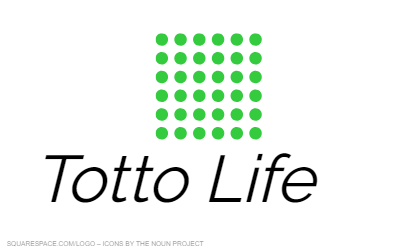




























最近のコメント